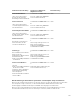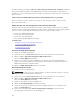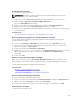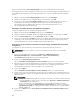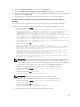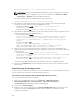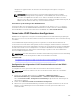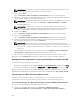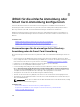Users Guide
ANMERKUNG: Bei dieser Version wird eine LDAP-Bindung, die nicht auf einem SSL-Anschluss
basiert, nicht unterstützt. Nur LDAP über SSL wird unterstützt.
4. Klicken Sie auf Weiter.
Die Seite Allgemeines LDAP – Konfiguration und Verwaltung Schritt 2 von 3 wird angezeigt.
5. Aktivieren Sie die generische LDAP-Authentifizierung, und geben Sie die Speicherortinformationen zu
den generischen LDAP-Servern und -Benutzerkonten an.
ANMERKUNG: Wenn die Zertifikatvalidierung aktiviert ist, geben Sie die FQDN des LDAP-Servers
an, und stellen Sie sicher, dass DNS unter Übersicht → iDRAC-Einstellungen → Netzwerk
korrekt konfiguriert ist.
ANMERKUNG: Bei dieser Version werden verschachtelte Gruppen nicht unterstützt. Die
Firmware sucht nach dem Mitglied der Gruppe, das dem Benutzer-DN entspricht. Weiterhin
wird nur Einzeldomäne unterstützt. Übergreifende Domänen werden nicht unterstützt.
6. Klicken Sie auf Weiter.
Die Seite Allgemeines LDAP – Konfiguration und Verwaltung Schritt 3a von 3 wird angezeigt.
7. Klicken Sie auf Rollengruppe.
Die Seite Allgemeines LDAP – Konfiguration und Verwaltung Schritt 3b von 3 wird angezeigt.
8. Geben Sie den abgegrenzten Namen für die Gruppe und die mit dieser Gruppe verbundenen
Berechtigungen ein, und klicken Sie dann auf Anwenden.
ANMERKUNG: Wenn Sie Novell eDirectory verwenden und die folgenden Zeichen für den
Gruppen-Domänennamen verwendet haben, müssen diese Zeichen umgeschrieben werden: #
(Hash-Zeichen), " (doppelte Anführungszeichen), ; (Semikolon), > (größer als), , (Komma) oder <
(kleiner als).
Die Rollengruppeneinstellungen werden gespeichert. Die Seite Allgemeine LDAP - Konfiguration
und Verwaltung – Schritt 3a von 3 zeigt die Rollengruppeneinstellungen an.
9. Wenn Sie weitere Rollengruppen konfigurieren möchten, wiederholen Sie die Schritte 7 und 8.
10. Klicken Sie auf Fertigstellen. Der generische LDAP-Verzeichnisdienst ist damit konfiguriert.
Konfiguration des allgemeinen LDAP-Verzeichnisdienstes mittels RACADM
So konfigurieren Sie den LDAP Directory-Dienst:
• Verwenden Sie die Objekte in den Gruppen cfgLdap und cfgLdapRoleGroup mit dem Befehl config.
• Verwenden Sie die Objekte in den Gruppen iDRAC.LDAP und iDRAC.LDAPRole mit dem Befehl set.
Weitere Informationen erhalten Sie im iDRAC8 RACADM Command Line Interface Reference Guide
(RACADM-Referenzhandbuch für Befehlszeilenschnittstellen für iDRAC8) unter dell.com/idracmanuals.
Einstellungen für LDAP-Verzeichnisdienst testen
Sie können die Einstellungen für LDAP-Verzeichnisdienste testen, um zu überprüfen, ob Ihre
Konfiguration korrekt ist oder um Fehler bei der Active Directory-Anmeldung zu analysieren.
Testen der Einstellungen des LDAP-Verzeichnisdienstes über die iDRAC-Webschnittstelle
So testen Sie die Einstellungen für den LDAP-Verzeichnisdienst:
1. Gehen Sie in der iDRAC-Webschnittstelle zu Übersicht → iDRAC-Einstellungen →
Benutzerauthentifizierung → Verzeichnisdienste → Allgemeiner LDAP-Verzeichnisdienst.
188